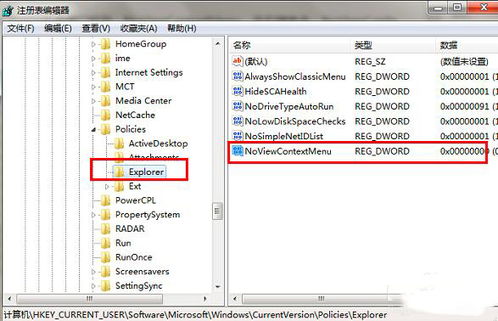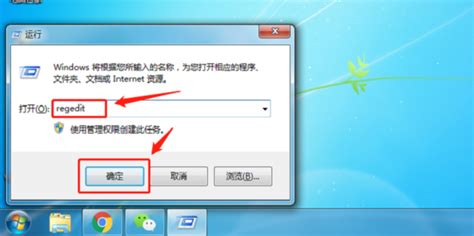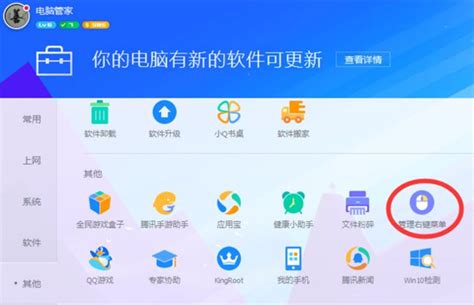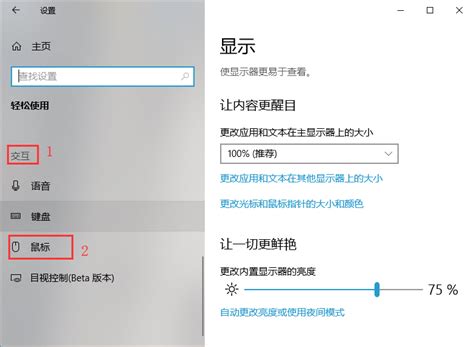解决电脑鼠标右键失灵的有效方法

在日常生活中,电脑已经成为我们必不可少的工具,无论是工作、学习还是娱乐,几乎都离不开它。然而,有时我们会遇到一些让人头疼的小问题,比如电脑鼠标右键失灵。这个问题虽然不大,但却足以影响我们的使用体验。别担心,接下来,我将为大家介绍几种实用的解决办法,帮助大家快速解决这一问题。
初步排查:确定是硬件问题还是软件问题
当你的鼠标右键失灵时,首先要做的是进行一些简单的排查,以确定问题出在哪里。你可以先试着用鼠标左键进行一些操作,看看是否一切正常。如果鼠标左键工作正常,那么问题很可能出在鼠标右键上。接下来,你可以尝试以下几个简单的排查步骤:
1. 重启电脑:有时,简单的重启就能解决一些临时的软件故障。
2. 更换鼠标:如果有备用的鼠标,可以试着更换一个,看看是否还会出现同样的问题。如果备用鼠标一切正常,那么很可能是当前鼠标的右键出现了故障。
3. 检查驱动:鼠标的正常工作离不开驱动程序的支持。你可以在设备管理器中查看鼠标的驱动是否正常,如果有异常,可以尝试更新或重新安装驱动。
深度解决:针对不同原因的解决办法
经过初步排查后,我们可以更有针对性地解决问题。下面,我将为大家介绍几种常见的解决办法。
解决办法一:清洁鼠标右键
鼠标右键失灵,很多时候是因为灰尘或污垢堆积在按键和微动开关之间,导致接触不良。这时,你可以尝试对鼠标右键进行清洁:
1. 关闭电脑:在进行任何硬件操作之前,一定要先关闭电脑,并断开电源,以确保安全。
2. 拆开鼠标:不同品牌和型号的鼠标拆开方式可能有所不同,但大多数鼠标都可以通过拧下底部的螺丝来拆开。
3. 清洁按键和微动开关:用棉签或酒精棉片蘸取少量酒精,轻轻擦拭鼠标右键的按键和微动开关,去除污垢和灰尘。
4. 重新安装鼠标:清洁完毕后,将鼠标重新安装好,并重启电脑进行测试。
解决办法二:更换鼠标右键微动开关
如果清洁后鼠标右键仍然失灵,那么很可能是微动开关出现了问题。微动开关是鼠标按键的核心部件,负责将按键的点击动作转化为电信号。当微动开关出现故障时,就需要更换新的了。
1. 购买合适的微动开关:你可以在网上购买与你鼠标品牌和型号相匹配的微动开关。
2. 拆开鼠标:同样,先关闭电脑并断开电源,然后拆开鼠标。
3. 拆卸旧微动开关:用焊烙铁将旧微动开关从电路板上拆卸下来。注意,在拆卸过程中要小心不要损坏电路板上的其他元件。
4. 焊接新微动开关:将新微动开关焊接到电路板上,并确保焊接牢固。
5. 测试鼠标:重新安装鼠标后,重启电脑进行测试,看看鼠标右键是否恢复正常工作。
解决办法三:使用键盘代替鼠标右键功能
如果你暂时无法更换鼠标或修复右键功能,但又急需使用电脑,那么可以尝试使用键盘来代替鼠标右键的功能。在Windows系统中,有一些快捷键可以模拟鼠标右键的操作:
1. 打开菜单:使用Shift + F10快捷键,可以打开当前选中对象的上下文菜单(即右键菜单)。
2. 刷新页面:在浏览器中,你可以使用F5快捷键来刷新当前页面,这在一定程度上可以替代右键刷新功能。
3. 其他操作:不同的软件和应用程序可能会有一些特定的快捷键来模拟鼠标右键的操作。你可以查看软件或应用程序的帮助文档来了解更多信息。
解决办法四:更新或重装鼠标驱动程序
有时,鼠标右键失灵可能是由于驱动程序出现问题所导致的。这时,你可以尝试更新或重装鼠标驱动程序来解决这一问题:
1. 打开设备管理器:在Windows系统中,你可以通过右键点击“此电脑”图标,并选择“管理”选项来打开设备管理器。
2. 找到鼠标设备:在设备管理器中,找到“鼠标和其他指针设备”选项,并展开它。你会看到你的鼠标设备列表在这里。
3. 更新或重装驱动:右键点击你的鼠标设备,选择“更新驱动程序”或“卸载设备”选项。如果选择“更新驱动程序”,系统会自动搜索并安装最新的驱动程序;如果选择“卸载设备”,则需要重启电脑后系统会自动重新安装驱动程序。
预防措施:延长鼠标使用寿命的小技巧
虽然我们可以采取一些措施来解决鼠标右键失灵的问题,但更好的做法是通过预防措施来延长鼠标的使用寿命。以下是一些实用的小技巧:
1. 保持清洁:定期用湿布或酒精棉片擦拭鼠标表面和按键,去除灰尘和污垢。
2. 避免重压:不要用力按压鼠标按键或摔打鼠标,以免损坏内部元件。
3. 使用鼠标垫:在鼠标下方放置一个合适的鼠标垫,可以减少摩擦和磨损。
4. 避免高温和潮湿环境:高温和潮湿环境会加速鼠标内部元件的老化和损坏,因此应尽量避免将鼠标放置在这样的环境中。
通过以上几种解决办法和预防措施,相信你可以轻松解决电脑鼠标右键失灵的问题,并延长鼠标的使用寿命。希望这篇文章对你有所帮助!
- 上一篇: 如何解除QQ宠物的婚姻关系
- 下一篇: 轻松指南:如何顺利完成第二次身份证办理流程
-
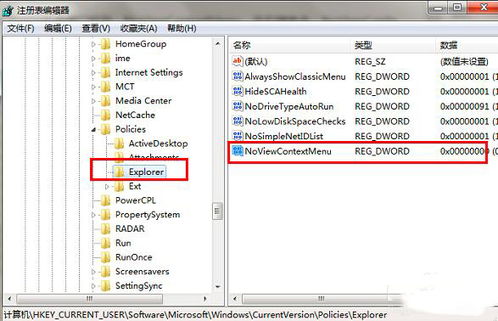 Win7系统下鼠标右键失灵该如何解决?资讯攻略10-31
Win7系统下鼠标右键失灵该如何解决?资讯攻略10-31 -
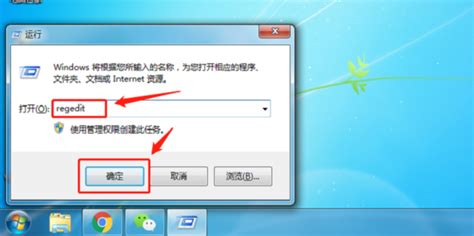 鼠标右键失灵该怎么办?资讯攻略11-14
鼠标右键失灵该怎么办?资讯攻略11-14 -
 电脑复制内容后无法粘贴的解决方法资讯攻略11-12
电脑复制内容后无法粘贴的解决方法资讯攻略11-12 -
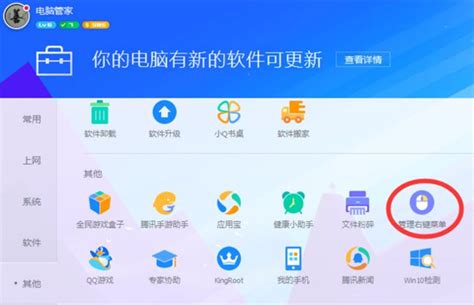 电脑鼠标右键点击时选项太多,应该如何处理?资讯攻略10-26
电脑鼠标右键点击时选项太多,应该如何处理?资讯攻略10-26 -
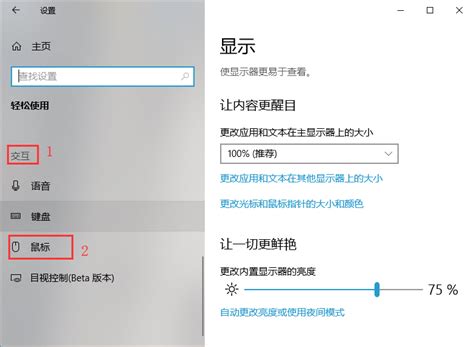 掌握技巧:如何设置电脑小键盘来控制鼠标移动资讯攻略11-10
掌握技巧:如何设置电脑小键盘来控制鼠标移动资讯攻略11-10 -
 电脑桌面图标消失?快速解决方法来啦!资讯攻略11-08
电脑桌面图标消失?快速解决方法来啦!资讯攻略11-08